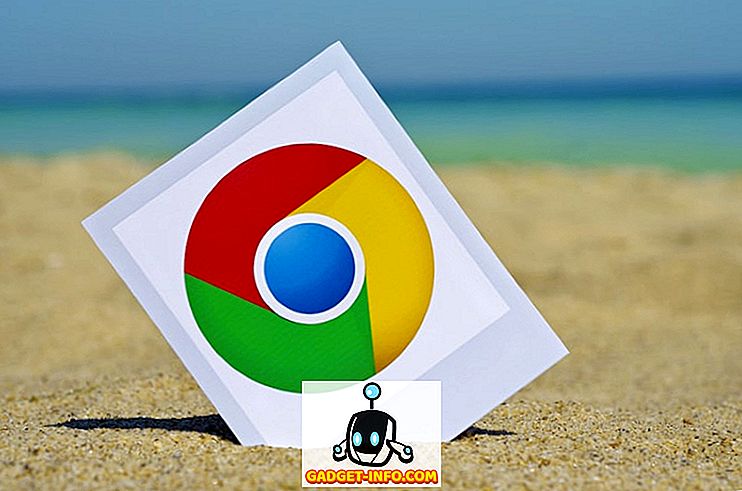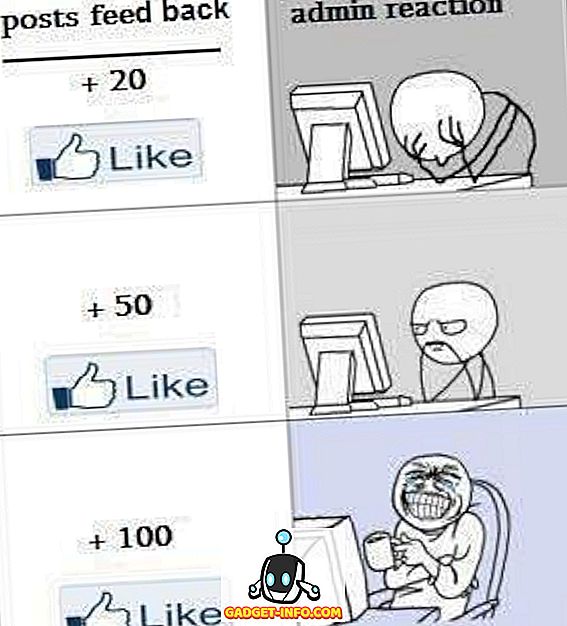Η τελευταία έκδοση του macOS - macOS Mojave έρχεται με μια σειρά βελτιώσεων και νέες λειτουργίες macOS, συμπεριλαμβανομένων των προσωπικών αγαπημένων μου - η μαύρη λειτουργία macOS (τελικά!) Και η δυναμική ταπετσαρία macOS. Ωστόσο, ενώ οι περισσότερες από τις αλλαγές είναι αρκετά μεγάλες, υπάρχει μια αλλαγή που έχει bugging χρήστες. Η προβολή λίστας στο εργαλείο εύρεσης εμφανίζει τώρα ένα παράθυρο προεπισκόπησης για απολύτως κανένα λόγο και μπορεί να είναι πολύ ενοχλητικό. Έτσι, εάν θέλετε να αποκρύψετε το παράθυρο προεπισκόπησης στο MacOS Mojave, μπορείτε να το κάνετε αυτό.
Απόκρυψη του παραθύρου προεπισκόπησης του Finder στο MacOS Mojave
Το πιο προφανές πράγμα που έρχεται στο μυαλό για την απόκρυψη του παραθύρου προεπισκόπησης στο MacOS Mojave Finder είναι να το σύρετε απλά στο δεξί άκρο του παραθύρου και ενώ αυτό είναι μια προσωρινή επιδιόρθωση, το παράθυρο επανεμφανίζεται πάντα στην επανεκκίνηση του Finder και ακόμα και στο ανοίγοντας ένα νέο παράθυρο Finder. Ωστόσο, ο καθορισμός αυτού είναι πραγματικά εύκολο. Θα ήθελα να το ονομάσω μακό Mojave τέχνασμα, αλλά είναι πολύ εύκολο να είναι ένα. Εν πάση περιπτώσει, πας εδώ.
Με το Finder να ανοίγει στην προβολή λίστας, κάντε κλικ στο " View " στη γραμμή μενού. Εδώ, απλά κάντε κλικ στο " Hide Preview Pane. "Μπορείτε επίσης να χρησιμοποιήσετε τη συντόμευση πληκτρολογίου" εντολή + shift + P "για να κάνετε το ίδιο πράγμα.
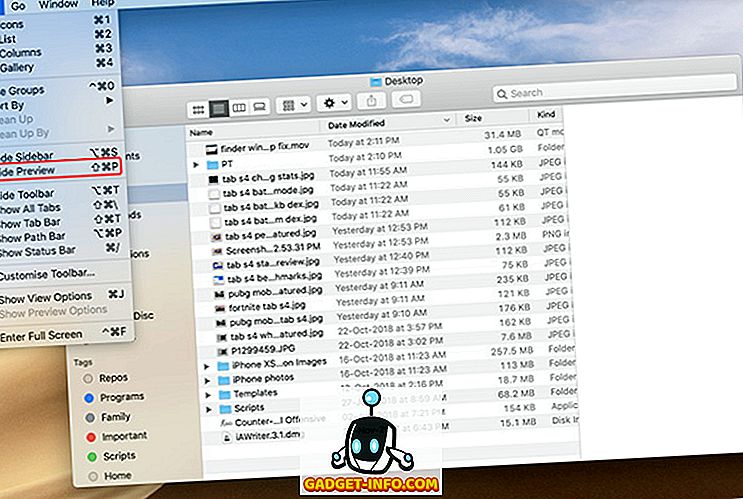
Το παράθυρο προεπισκόπησης θα είναι τώρα κρυμμένο και θα παραμείνει κρυφό για την επανεκκίνηση του Finder ή για την επανεκκίνηση του Mac.
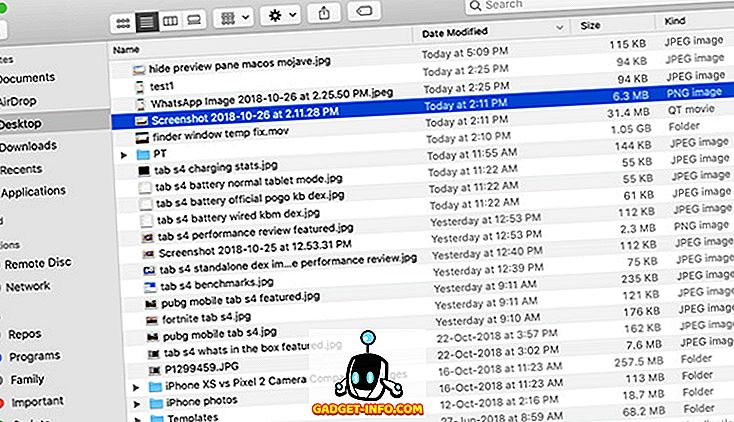
Έτσι, τώρα που ξέρετε πώς μπορείτε να αποκρύψετε μόνιμα το παράθυρο προεπισκόπησης στο Finder στο MacOS Mojave, μπορείτε να επιλέξετε αν θέλετε να κρατήσετε το παράθυρο προεπισκόπησης ορατό ή όχι. Επίσης, εάν αργότερα στη γραμμή, θέλετε να πάρετε το παράθυρο προεπισκόπησης, μπορείτε απλά να το ενεργοποιήσετε από το μενού "Προβολή" ή απλά πατήστε " command + shift + P " για να το πάρετε πίσω.